推薦答案
在Windows系統(tǒng)中將文件傳輸?shù)絃inux服務(wù)器是一項(xiàng)常見的任務(wù)。為了完成這個(gè)任務(wù),下面我將提供三種不同的方法來操作。
使用SCP命令進(jìn)行文件傳輸
SCP(Secure Copy)是一個(gè)基于SSH協(xié)議的安全文件傳輸工具,可以在Windows和Linux系統(tǒng)之間傳輸文件。下面是使用SCP命令將文件從Windows傳輸?shù)絃inux的步驟:
1.打開命令提示符(CMD)或PowerShell,并進(jìn)入要傳輸文件所在的目錄。
2.執(zhí)行以下命令,將文件從Windows復(fù)制到Linux:
scp <本地文件路徑> <用戶名>@<遠(yuǎn)程主機(jī)IP或域名>:<目標(biāo)路徑>
示例:
scp C:\path\to\file.txt username@192.168.0.100:/home/username/
這將把file.txt文件從Windows的本地路徑復(fù)制到Linux服務(wù)器的/home/username/目錄下。
3.如果第一次連接到遠(yuǎn)程主機(jī),會(huì)要求輸入遠(yuǎn)程主機(jī)的密碼。輸入密碼后,SCP會(huì)進(jìn)行文件傳輸。
該方法基于SSH協(xié)議,確保了傳輸?shù)陌踩裕⑶疫m用于在不同系統(tǒng)之間傳輸文件。
其他答案
-
SFTP(SSH File Transfer Protocol)是一種通過SSH連接進(jìn)行文件傳輸?shù)膮f(xié)議。它提供了一種安全的方式來在Windows和Linux之間傳輸文件。以下是使用SFTP命令將文件從Windows傳輸?shù)絃inux的步驟:
4.打開命令提示符(CMD)或PowerShell,并進(jìn)入要傳輸文件所在的目錄。
5.執(zhí)行以下命令,啟動(dòng)SFTP會(huì)話,并連接到遠(yuǎn)程Linux服務(wù)器:
sftp <用戶名>@<遠(yuǎn)程主機(jī)IP或域名>
示例:
sftp username@192.168.0.100
6.輸入遠(yuǎn)程主機(jī)的密碼,然后使用以下命令將文件從Windows上傳到Linux:
put <本地文件路徑> <目標(biāo)路徑>
示例:
put file.txt /home/username/
這將把file.txt文件從Windows的本地路徑上傳到Linux服務(wù)器的/home/username/目錄下。
SFTP提供了一個(gè)交互式的界面,允許你在兩個(gè)系統(tǒng)之間進(jìn)行文件傳輸,并提供了更多的靈活性和控制權(quán)。
-
如果你更喜歡圖形化界面,可以使用WinSCP工具在Windows和Linux之間進(jìn)行文件傳輸。WinSCP是一個(gè)免費(fèi)的開源SFTP和SCP客戶端,可以提供簡(jiǎn)單易用的界面來傳輸文件。以下是使用WinSCP進(jìn)行文件傳輸?shù)牟襟E:
7.下載和安裝WinSCP,然后啟動(dòng)應(yīng)用程序。
8.在WinSCP界面中,選擇"New Session"創(chuàng)建一個(gè)新會(huì)話。
9.在"Session"選項(xiàng)卡中,輸入遠(yuǎn)程主機(jī)的IP地址、用戶名和密碼。
10.點(diǎn)擊"Login"按鈕連接到遠(yuǎn)程主機(jī)。
11.一旦連接成功,你會(huì)看到本地計(jì)算機(jī)的文件資源管理器界面和遠(yuǎn)程主機(jī)的文件資源管理器界面。
12.在本地文件資源管理器界面中,選擇要傳輸?shù)奈募缓笸戏诺竭h(yuǎn)程主機(jī)的目標(biāo)文件夾中。
WinSCP提供了一個(gè)直觀易用的界面,使文件傳輸變得非常簡(jiǎn)單,并且支持多種文件傳輸協(xié)議。
這些是在Windows系統(tǒng)中將文件傳輸?shù)絃inux服務(wù)器的三種不同方法。你可以選擇其中一種方法來滿足你的需求,具體取決于你的偏好和環(huán)境要求。無論哪種方法,都可以方便地進(jìn)行文件傳輸,并確保數(shù)據(jù)的安全性。





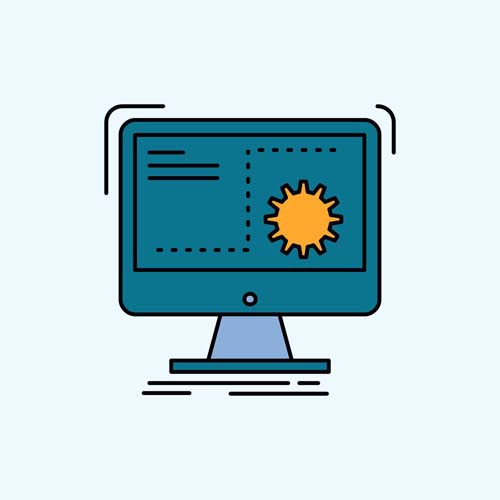
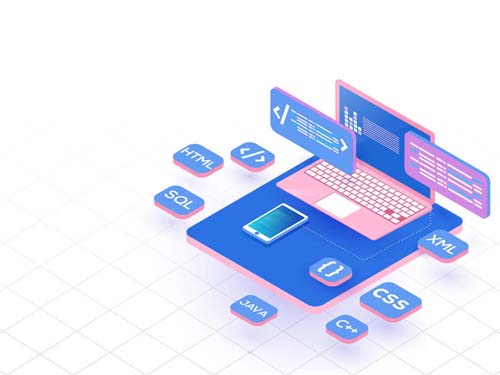



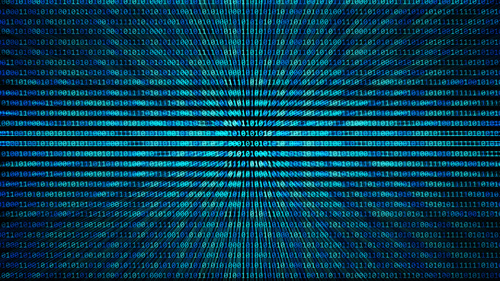














 京公網(wǎng)安備 11010802030320號(hào)
京公網(wǎng)安備 11010802030320號(hào)